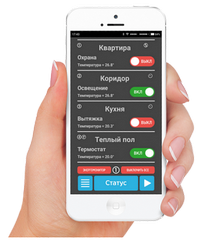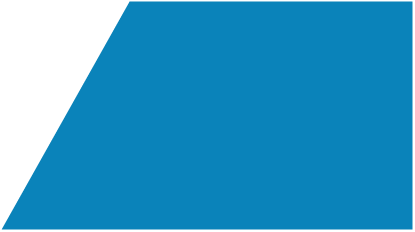
Разработка и производство
РАДИУС-5
GSM охранные системы
Новости
от производителя
от производителя
Ну, очень интересная тема!
25/11/2019
Радиус-5S система охраны и управления по Internet
с push уведомлениями и
звуковыми оповещениями.
Читать
_______________________
Конфигуратор R5C.apk
19/08/2019
Мобильный конфигуратор настроек для систем Радиус-5.
Читать / Скачать
_______________________
Приложение R5.apk
21/07/2019
Обновление управляющей программы для систем Радиус-5.
Читать / Скачать
_______________________
Обновление версии Радиус-5
26/06/2019
Обновленная версия 6.03Возможность полного отключения
дозвона при сработке шлейфа.
Подробнее на форуме
_______________________
Обновление версий Радиус-5
13/01/2019
Обновление версий 4.xx и 6.хх.Для реле [507] при постановке на охрану [508] добавлен режим [2] импульсного переключения по тревогам (светосигн. фонарь).
Устранена ошибка при дозвоне и отправке SMS по снижению уровня баланса ниже 20 руб.
_______________________
Миниатюрная радиоканальная GSM сигнализация Радиус-5MR
25/12/2018
Радиус-5МR переносимая GSM сигнализация предназначена для быстрой организации охраны и контроля за объектом.
Работа с радиодатчиками (до 16 шт.) и радиобрелоками (до 8 шт.)
Варианты исполнения под заказ.
_______________________
Water switch(+) - защита от протечек и затопления
15/10/2018
Беспроводные радиоканальные датчики протечки до 20-ти штук.Неограниченное количество проводных датчиков Астра-361.
30-ти дневный таймер прокрутки шаровых кранов от "закисания".
Ручное и внешнее управление
по WiFi и Internet (MQTT).
Уведомления статуса и тревоги на Email.
Установка без вмешательства в существующий водопровод.
_______________________
WiFi-IoT конфигуратор
06/09/2018
Теперь настраивать параметры устройств для "Умного дома" и подключать их к сети WiFi стало гораздо удобнее и быстрее...Скачать приложение для Android WiFi-IoT.apk можно тут
_______________________
Water switсh - защита от протечек и затопления
08/04/2018
Беспроводные радиоканальные датчики протечки до 8-ми штук.30-ти дневный таймер прокрутки кранов от "закисания".
Установка без вмешательства
в существующий водопровод.
Ручное и внешнее управление...
_______________________
RC switch cканер-приёмник
01/03/2018
Приёмник недорогих китайских радиодатчиков: движения, протечки воды, газа, дыма, герконов, пультов ДУ (брелоков) компаний: Falcon eye, Optimus, Kerui, Wofea, Страж, Часовой..._______________________
Стартовала ВЕРСИЯ 6.0
01/11/2017
Новые платы контроллеров с миниатюрным GSM модулем SIM800C.Подробнее на форуме
_______________________
Контроллер управления охранной системой по цифровому коду и/или RFID метке (брелоки, карты)
22/08/2017
Коды, брелоки, карты -до 500 штук.
Описание Цена
_______________________
Удаленное включение ПК через Internet с помощью WiFi модуля SSWF4
22/07/2017
Пользователи TeamViewer знают как удобен удаленный
доступ к компьютеру с другого
компьютера или смартфона...
Подробнее на форуме
_______________________
Теперь с компьютера, ноутбука или планшета
18/04/2017
Мониторинг и управление WiFi модулями SSWF4(1).
Программа для Windows.
Скачать: SSWF_WIN.zip
_______________________
Energy Monitor Wi-Fi
20/03/2017
Энергомонитор сети 220v.Контроль напряжения, тока, мощности, потребления
через Wi-Fi и Internet.
Подробнее
_______________________
GSM сигнализация Радиус-5М (MiniDin)
04/03/2017
Радиус-5М в корпусе на DIN рейку. Описание, инструкция, схемы...
_______________________
Умный выключатель SSWF4
15/01/2017
4 канальная система контроля и управления устройствами в доме через Wi-Fi и Internet.
Описание, инструкции, схемы...
_______________________
GSM сигнализация Радиус-5 и Android
12/09/2016
Быстрое управление по SMS.Cкачать приложение R5.apk
_______________________
GSM Guard (ПЦН)
10/08/2010
GSM Guard программа дляорганизация пультовой охраны
(ПЦН)
_______________________

Запустить приложение WiFi-IoT.apk
Внимание!
Клик по вкладкам разворачивает их.
Длительное удержание - сворачивает.
В открывшемся разделе ввести IP адрес
точки доступа "WiFi-IoT":
192.168.4.1 и нажать "Ввод".
Внимание!
Клик по вкладкам разворачивает их.
Длительное удержание - сворачивает.
В открывшемся разделе ввести IP адрес
точки доступа "WiFi-IoT":
192.168.4.1 и нажать "Ввод".
IP сканер
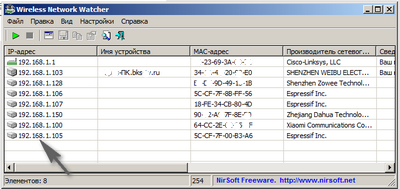
Примечание
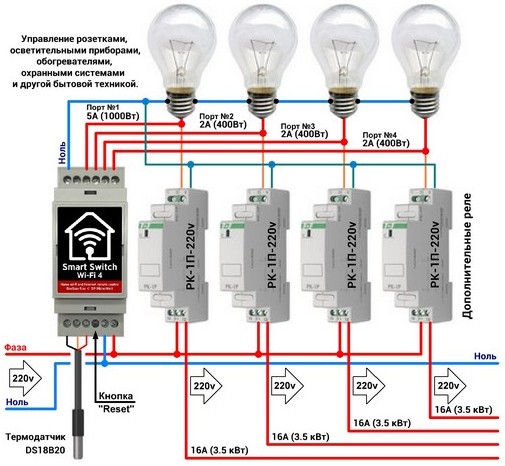
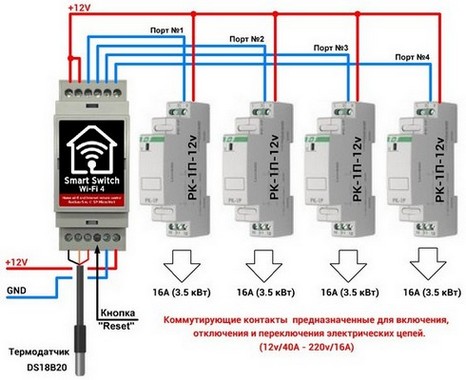
WiFi-IoT конфигуратор
В опциях IP установить "Статич. IP"
адрес: 192.168.1.200, или любой другой (свободный IP) и нажать"Ввод".
Если воспользоваться "Динамич.IP",
то роутер автоматически присвоит свободный
адрес локальной сети.
Увидеть этот адрес в локальной сети можно
специальным приложением для Windows -
IP сканер описанным ниже.
адрес: 192.168.1.200, или любой другой (свободный IP) и нажать"Ввод".
Если воспользоваться "Динамич.IP",
то роутер автоматически присвоит свободный
адрес локальной сети.
Увидеть этот адрес в локальной сети можно
специальным приложением для Windows -
IP сканер описанным ниже.
Левые выпадающие списки предлагают выбор
портов об изменении состояний (on/off)
которых будут приходить уведомления на Email.
Уведомления устанавливаются только для:
Порт1, Порт2, Порт3 и Порт4.
Правые выпадающие списки предлагают
разрешения или запрет таких уведомлений.
Внимание! Уведомления для:
Охрана ON/OFF, Ночная зона, Тревога и Протечка в этом устройстве не используются.
портов об изменении состояний (on/off)
которых будут приходить уведомления на Email.
Уведомления устанавливаются только для:
Порт1, Порт2, Порт3 и Порт4.
Правые выпадающие списки предлагают
разрешения или запрет таких уведомлений.
Внимание! Уведомления для:
Охрана ON/OFF, Ночная зона, Тревога и Протечка в этом устройстве не используются.
Чтобы удостовериться в подключении устройств к локальной сети, необходимо скачать
и установить бесплатную программу для компьютера Wireless Network Watcher.
В нём вы увидите все локальные подключения устройств к вашей сети и их адреса.
Наши устройства имеют название производителя модуля ESP8266 "Espressif Inc."
Для этой цели существуют также мобильные приложения: Auto IP Scanner и другие.
и установить бесплатную программу для компьютера Wireless Network Watcher.
В нём вы увидите все локальные подключения устройств к вашей сети и их адреса.
Наши устройства имеют название производителя модуля ESP8266 "Espressif Inc."
Для этой цели существуют также мобильные приложения: Auto IP Scanner и другие.
Скачать и установить приложение для
ОS Android WiFi-IoT.apk скачать
Для того, чтобы устройство заработало
достаточно выполнить несколько несложных действий на вашем смартфоне или планшете следуя подсказкам приложения.
Включить питание устройства и ждём 5 секунд.
Наити в списке доступных Wi-Fi сетей появившуюся точку доступа: "WiFi-IoT".
Кликнуть по ней для подключения.
(пароль не требуется)
ОS Android WiFi-IoT.apk скачать
Для того, чтобы устройство заработало
достаточно выполнить несколько несложных действий на вашем смартфоне или планшете следуя подсказкам приложения.
Включить питание устройства и ждём 5 секунд.
Наити в списке доступных Wi-Fi сетей появившуюся точку доступа: "WiFi-IoT".
Кликнуть по ней для подключения.
(пароль не требуется)
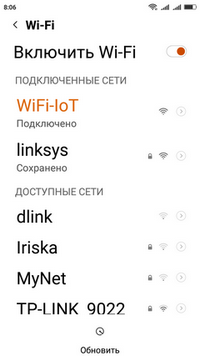
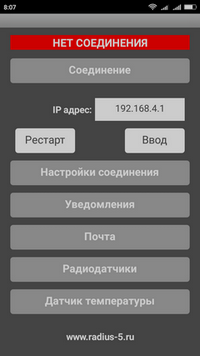
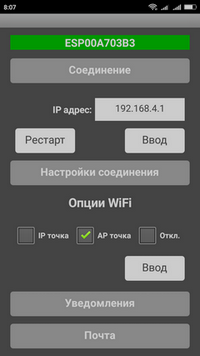
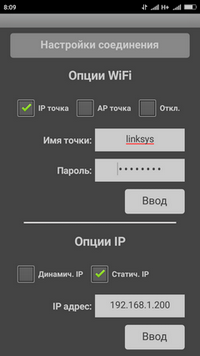
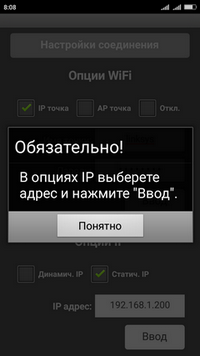

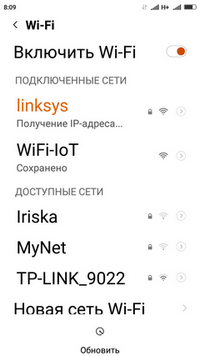
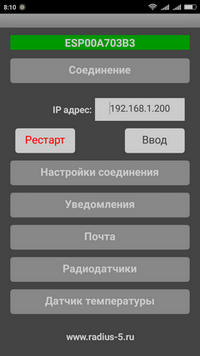
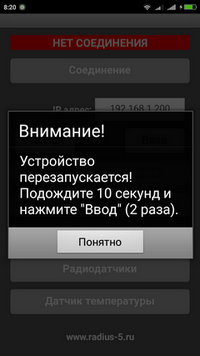
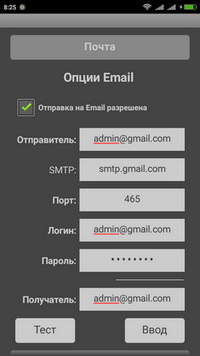
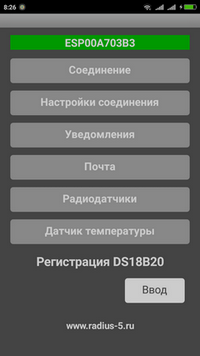
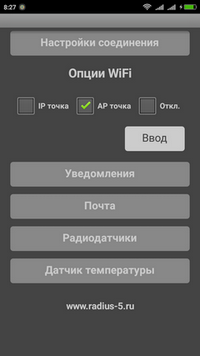
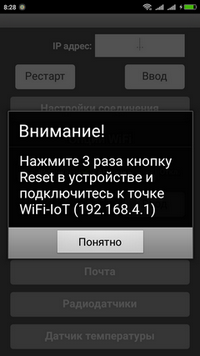
В окне статуса модуля ESP на зеленом фоне появилось имя устройства?!
Устройство соединилось!
Кликнуть - "Настройки соединения"
По умолчанию режим AP точка (точка доступа)
предназначен для настройки системы и
управления на объектах не имеющих роутер Wi-Fi.
В этом режиме можно сделать многие настройки:
"Радиодачики", "Датчик температуры" ...
и уже начать управлять модулями из приложения
для андроид SSWF8.apk, но ...
Корректное использование недельного и суточного таймеров в таком режиме невозможно из-за отсутствия подключения к серверу часов точного времени через Интернет. Так же не будут отправляться уведомления на Email.
Важно помнить, что точка доступа AP не
имеет защиты!
Её использование рекомендуется только для настройки систем и для управления в местах удаленных от любопытных.
Отключение режима "AP точка" - тут
Устройство соединилось!
Кликнуть - "Настройки соединения"
По умолчанию режим AP точка (точка доступа)
предназначен для настройки системы и
управления на объектах не имеющих роутер Wi-Fi.
В этом режиме можно сделать многие настройки:
"Радиодачики", "Датчик температуры" ...
и уже начать управлять модулями из приложения
для андроид SSWF8.apk, но ...
Корректное использование недельного и суточного таймеров в таком режиме невозможно из-за отсутствия подключения к серверу часов точного времени через Интернет. Так же не будут отправляться уведомления на Email.
Важно помнить, что точка доступа AP не
имеет защиты!
Её использование рекомендуется только для настройки систем и для управления в местах удаленных от любопытных.
Отключение режима "AP точка" - тут
Продолжить подключение
к локальной сети и Интернету...
Включить IP точка (клиент) и ввести:
Имя точки: - имя вашего WiFi роутера.
(пример: linksys)
Пароль: - пароль для входа.
Внимательно проверить введённое
и сохранить - "Ввод".
к локальной сети и Интернету...
Включить IP точка (клиент) и ввести:
Имя точки: - имя вашего WiFi роутера.
(пример: linksys)
Пароль: - пароль для входа.
Внимательно проверить введённое
и сохранить - "Ввод".
Прочитать подсказку и нажать "Понятно".
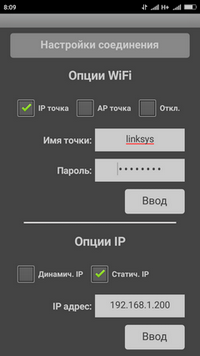
Прочитать подсказку и нажать "Понятно".
Читаем и выполнить подсказку!
После рестарта модуля надпись на кнопке "Рестарт" должна стать серого цвета.
Проверить, что точка WiFi-IoT отключена из эфира - дважды нажать"Ввод".
Подключение выполнено!
Теперь модуль может полноценно работать в сети WiFi и Internet.
Остальные настройки и выбор параметров модуля выполняются по необходимости.
Перезапустить питания устройства.
Выбрать в списке доступных Wi-Fi сетей свою точку доступа с именем (пример: linksys)
и подключиться к ней.
Собственная точка WiFi-IoT пока находится
в эфире, но позже она отключится.
Возвратится к приложению.
Выбрать в списке доступных Wi-Fi сетей свою точку доступа с именем (пример: linksys)
и подключиться к ней.
Собственная точка WiFi-IoT пока находится
в эфире, но позже она отключится.
Возвратится к приложению.
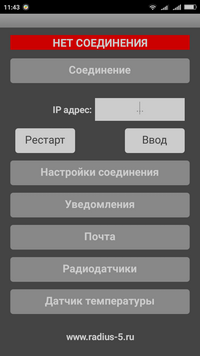
Ввеcти выбранный IP адрес: 192.168.1.200
или присвоить Динамич.IP и нажать кнопку "Ввод" - дважды.
или присвоить Динамич.IP и нажать кнопку "Ввод" - дважды.
Устройство соединилось с локальной сетью (зеленое окно с именем модуля).
Если кнопка "Рестарт" стала красной, необходимо нажать её, чтобы включить безопасный режим и отключить ещё доступную точку WiFi-IoT
из эфира или просто перегрузить устройство по питанию.
Если кнопка "Рестарт" стала красной, необходимо нажать её, чтобы включить безопасный режим и отключить ещё доступную точку WiFi-IoT
из эфира или просто перегрузить устройство по питанию.
Установить флажок - Отправка разрешена
Ввести параметры Email сервера и почтового ящика отправителя на примере адреса: admin@gmail.com и сервера: gmail.com
Отправитель: - адрес исходящей почты.
SMTP: - почтовый сервер отправки.
Порт: - 465 (SSL) или другой.
Логин: повторить адрес отправителя целиком.
Пароль: пароль к почтовому ящику отправителя.
Получатель: указать адрес на который необходимо отправить уведомления.
Сохранить настройки "Ввод" и проверить
доставку кнопкой "Тест".
Адрес получателя может совпадать с адресом отправителя (отправка самому себе).
Проверена работа с серверами Google и Яндекс.
Mail - может принять за спам. Пробуйте!
Ввести параметры Email сервера и почтового ящика отправителя на примере адреса: admin@gmail.com и сервера: gmail.com
Отправитель: - адрес исходящей почты.
SMTP: - почтовый сервер отправки.
Порт: - 465 (SSL) или другой.
Логин: повторить адрес отправителя целиком.
Пароль: пароль к почтовому ящику отправителя.
Получатель: указать адрес на который необходимо отправить уведомления.
Сохранить настройки "Ввод" и проверить
доставку кнопкой "Тест".
Адрес получателя может совпадать с адресом отправителя (отправка самому себе).
Проверена работа с серверами Google и Яндекс.
Mail - может принять за спам. Пробуйте!
Email уведомления
Подключить термодатчик DS18B20 согласно схеме и зарегистрировать его в системе
нажатием кнопки "Ввод".
нажатием кнопки "Ввод".
Почтовый сервер
Чтобы вернуться к заводской точке доступа
"WiFi-IoT" достаточно в "Настройках соединения" установить флажок для
"АР точка" и нажать "Ввод", затем выполнить указания всплывающей подсказки.
"WiFi-IoT" достаточно в "Настройках соединения" установить флажок для
"АР точка" и нажать "Ввод", затем выполнить указания всплывающей подсказки.
Все настройки точки "WiFi-IoT"(имя, пароль)
примут первоначальные заводские значения.
примут первоначальные заводские значения.
Регистрация датчика температуры
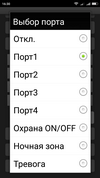
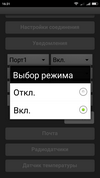
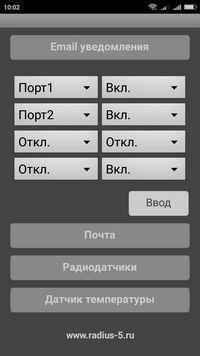
В случае неправильных действий в "Настройках соединения".
Ошибочно указаны:
- Имя точки
- Пароль
- Статич. IP (не выбран, не установлен)
- Динамич. IP (не выбран, не установлен)
Если локальное соединение не устанавливается по причине указанных ошибок, то
необходимо вернуться к заводской точке доступа "Wifi-IoT" и выполнить исправления.
Нажать на плате устройства кнопку "Reset" 3 раза с интервалами около 1 сек.
и уже через 5 секунд в списке доступных сетей Wi-Fi должна появиться точка доступа "Wifi-IoT" с адресом 192.168.4.1 (по умолчанию). Перегружать питание не требуется!
Далее исправить ошибки и нажать сохранение - "Ввод" и повторить подключение.
Чтобы удалить данные локального соединения и вернуться к точке доступа "Wifi-IoT" -
выберать в настройках "АР точка", нажать "Ввод" и перегрузить устройство по питанию.
Ошибочно указаны:
- Имя точки
- Пароль
- Статич. IP (не выбран, не установлен)
- Динамич. IP (не выбран, не установлен)
Если локальное соединение не устанавливается по причине указанных ошибок, то
необходимо вернуться к заводской точке доступа "Wifi-IoT" и выполнить исправления.
Нажать на плате устройства кнопку "Reset" 3 раза с интервалами около 1 сек.
и уже через 5 секунд в списке доступных сетей Wi-Fi должна появиться точка доступа "Wifi-IoT" с адресом 192.168.4.1 (по умолчанию). Перегружать питание не требуется!
Далее исправить ошибки и нажать сохранение - "Ввод" и повторить подключение.
Чтобы удалить данные локального соединения и вернуться к точке доступа "Wifi-IoT" -
выберать в настройках "АР точка", нажать "Ввод" и перегрузить устройство по питанию.
Точка доступа WiFi-IoT
Имя устройства и сервер точного времени
Сервис MQTT
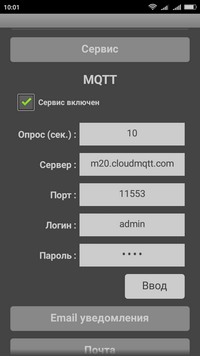
Вместо заводских имен типа: ESP00A703B3
мы устанваливаем по умолчанию - "Radius-5".
При изменение имени на своё рекомендуется
ввести не более 11 символов (латиницей).
Имена устройств не должны совпадать!
Выбор часовой зоны и сервера часов реального времени IP NTP к примеру:
195.122.241.236 195.91.239.8
192.36.143.151 89.109.251.21
195.210.189.106
194.190.168.1
По умолчанию установлен: 85.109.251.21
Обязательно сохраните изменения в этом
разделе нажатием "Ввод" и перегрузите питание.
Сервис MQTT предназначен для управления
системами "Smart switch","RC switch" и "Water switch+" по Internet.
Регистрация и настройки подробно описаны
на страницах Mqqtt.flyhub.org или CloudMQTT
Настройки в WEB браузере
Детальные настройки можно сделать в WEB браузере через доступные устройства (смартфон, планшет, ноутбук).
Внимание! Настройки в WEB браузере могут отличаться от настроек в мобильном конфигураторе WiFi-IoT.apk. Задайте вопрос !
Внимание! Настройки в WEB браузере могут отличаться от настроек в мобильном конфигураторе WiFi-IoT.apk. Задайте вопрос !
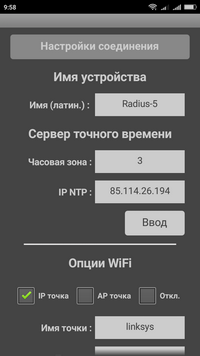
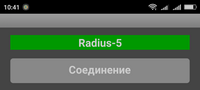
Smart switch (SSWF4)
4-х канальная система контроля и управления устройствами по WiFi и Internet
4-х канальная система контроля и управления устройствами по WiFi и Internet
Внимание!
В случаях когда не требуется использование WiFi (IP или AP точки доступа) - достаточно в "Настройках соединения" установить флажок "Откл." и выключить устройство из эфира нажатием на кнопку "Ввод".
В всплывающей подсказке будет рекомендация
о том как вновь включить WiFi в устройстве -
"Для включения WiFi нажать 3 раза кнопку на плате устройства" и не выключая питания зайти в конфигураторе по прежнему локальному адресу WiFi или точки доступа WiFi-IoT (192.168.4.1) и подтвердить прежние или установить новые настройки сети в разделе "Настройки соединения" нажатием на "Ввод" как тут, затем перегрузить устройство по питанию.
В случаях когда не требуется использование WiFi (IP или AP точки доступа) - достаточно в "Настройках соединения" установить флажок "Откл." и выключить устройство из эфира нажатием на кнопку "Ввод".
В всплывающей подсказке будет рекомендация
о том как вновь включить WiFi в устройстве -
"Для включения WiFi нажать 3 раза кнопку на плате устройства" и не выключая питания зайти в конфигураторе по прежнему локальному адресу WiFi или точки доступа WiFi-IoT (192.168.4.1) и подтвердить прежние или установить новые настройки сети в разделе "Настройки соединения" нажатием на "Ввод" как тут, затем перегрузить устройство по питанию.
Copyright © 2005-2020 СП МикроВольт • Все права защищены •
Покупателям
О компании
Каталог

Будьте в курсе